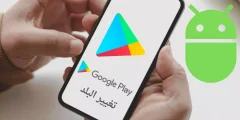Aqueles que están a buscar un xeito de facer copia de seguridade dos contactos dun dispositivo Android chegaron ao lugar axeitado. Hai varias formas de facelo.
¿Está a buscar un xeito de facer copia de seguridade dos contactos do seu teléfono Android? Pasaron os tempos de dicir aos teus amigos de Facebook que enviasen os seus números. Tampouco é necesario mover os contactos un por un. Hai unha gran cantidade de formas de facer copia de seguridade dos contactos dun dispositivo Android. Algúns son convenientes e outros non, pero non hai ningunha razón para que perdas todos os teus contactos. Estamos aquí para axudarche a atopar o mellor xeito, así que imos comezar.
Nota: Os fabricantes de dispositivos adoitan organizar e nomear a configuración de forma diferente. Algunhas das instrucións paso a paso desta publicación poden diferir das do seu teléfono intelixente.
Fai unha copia de seguridade dos contactos de Android na túa conta de Google
Este é o xeito máis sinxelo e cómodo de asegurarse de que sempre se fai unha copia de seguridade dos seus contactos. Dado que Google é propietario de Android, os seus servizos intégranse ben co popular sistema operativo móbil. Un dos moitos beneficios que pode gozar é gardar os seus contactos nos servidores de Google.
Se decides seguir esta ruta, os teus contactos sincronizaranse constantemente coa túa conta de Google. Isto inclúe todos os teus contactos existentes, así como os que engades ou eliminas en calquera momento. Se o teléfono está corrompido de súpeto, está sen traballo ou precisa cambiar de dispositivo, as persoas que realizan copias de seguridade dos seus contactos de Android na súa conta de Google sempre terán os seus números almacenados na nube de Google listos para descargar.
- Desde o teu dispositivo Android, vai á aplicación Configuración.
- Seleccione a opción Contas.
- Atopa a túa conta de Gmail ou Google. Selecciona.
- Vaia a Sincronización da conta.
- Asegúrate de seleccionar Contactos.
- Abre a aplicación Contactos.
- Preme o botón de menú de 3 liñas.
- Seleccione Configuración.
- Toca Configuración de sincronización de contactos.
- En Sincronizar tamén os contactos do dispositivo, seleccione Xestionar axustes.
- Cambia a copia de seguranza automática e sincronización dos contactos do dispositivo.
Fai unha copia de seguridade dos contactos do teléfono mediante tarxeta SD ou almacenamento USB
A algunhas persoas gústanlle as cousas á moda antiga ou simplemente non confían no almacenamento na nube de Google. É por iso que usar un almacenamento externo para facer copias de seguridade dos contactos do teléfono Android é outro xeito importante de manter os seus números sans e salvos. Isto pódese facer usando unha tarxeta de memoria SD ou calquera unidade flash USB.
- Abre a túa aplicación Contactos.
- Preme o botón do menú de 3 liñas e vai a Configuración.
- Seleccione Exportar.
- Seleccione onde desexa almacenar os ficheiros de contacto. Neste caso, estará nalgún lugar da tarxeta SD ou almacenamento USB.
- Siga as instrucións e manteña o dispositivo de almacenamento nun lugar seguro. Tamén podes gardalo na nube e restauralo cando sexa necesario.
Fai unha copia de seguridade dos contactos do teléfono na tarxeta SIM
Os últimos dispositivos Android fan que sexa máis complicado almacenar contactos na súa tarxeta SIM. A aplicación de contactos oficial de Google agora só permite importar contactos desde unha SIM, pero non exportar. Do mesmo xeito, xa non podes engadir contactos individuais á túa SIM desde a devandita aplicación. Isto pode deberse a que este proceso se considera innecesario, xa que agora temos alternativas máis axeitadas.
Algúns de vostedes poden estar utilizando aplicacións de contactos feitas polo fabricante e estas aplicacións poden permitirche transferir contactos á súa tarxeta SIM. Igual que coa aplicación Contactos de Samsung. Se estás a usar a aplicación Samsung, só tes que premer o botón Menú ou os tres puntos verticais, ir a Xestionar contactos, Importar/Exportar contactos, seleccionar Exportar, escoller unha tarxeta SIM e tocar Exportar.
O proceso pode ser similar con outras aplicacións de contacto que non son de Google.
Usando unha aplicación de terceiros
Unha ampla gama de aplicacións de terceiros facilita a súa execución Fai unha copia de seguranza dos contactos de Android.
Como Titanium backup و Fácil copia de seguridade E moito máis. Míralos!
Agardamos que este artigo sexa útil para saber como facer unha copia de seguranza dos contactos do teléfono Android. Comparte a túa opinión e experiencia connosco nos comentarios. Ademais, se o artigo che axudou, asegúrate de compartilo cos teus amigos.